Thông tin liên hệ
- 036.686.3943
- admin@nguoicodonvn2008.info

Cho dù bạn là quản trị viên CNTT hay người dùng thông thường đang tìm cách bảo mật hơn nữa cho PC Windows của mình, thì những tinh chỉnh Group Policy Editor này sẽ tăng cường bảo mật cho PC.
Lưu ý: Group Policy Editor không có sẵn trong phiên bản Windows Home; bạn sẽ cần Windows Pro hoặc Enterprise. Bạn có thể tìm kiếm “group policy” trong tìm kiếm Windows và nhấp vào Edit group policy để mở. Nếu nó không xuất hiện, bạn có thể phải bật Group Policy Editor.
UAC là một tính năng bảo mật của Windows nhằm ngăn chặn những thay đổi trái phép đối với PC. Group Policy Editor cung cấp nhiều tinh chỉnh có thể kiểm soát hành vi UAC.
Trong Group Policy Editor, đi tới Computer Configuration -> Windows Settings -> Security Settings -> Local Policies -> Security Options.
Cuộn xuống phía dưới và điều chỉnh cài đặt policy cho từng mục, như được liệt kê bên dưới, để bảo mật tốt hơn:
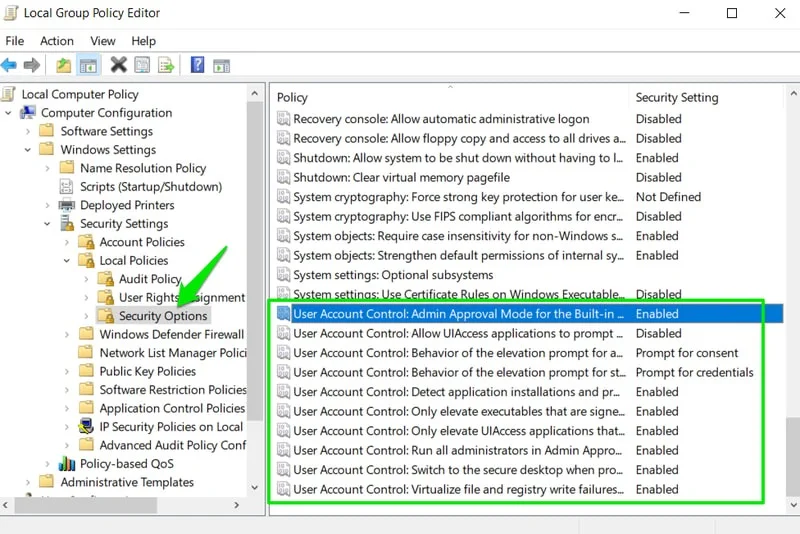
Sau khi áp dụng các chỉnh sửa ở trên, hãy phê duyệt lời nhắc UAC thường xuyên hơn và có thể cung cấp thông tin xác thực nhưng nó sẽ cải thiện tính bảo mật tổng thể.
Theo mặc định, yêu cầu mật khẩu tài khoản người dùng Windows khá nhẹ nhàng. Sử dụng Local Group Policy Editor, bạn có thể thực thi các quy tắc nhằm đảm bảo bảo mật mật khẩu.
Đi tới Computer Configuration -> Windows Settings -> Security Settings -> Account Policies -> Password Policy trong Group Policy Editor.
Điều chỉnh các policy sau:
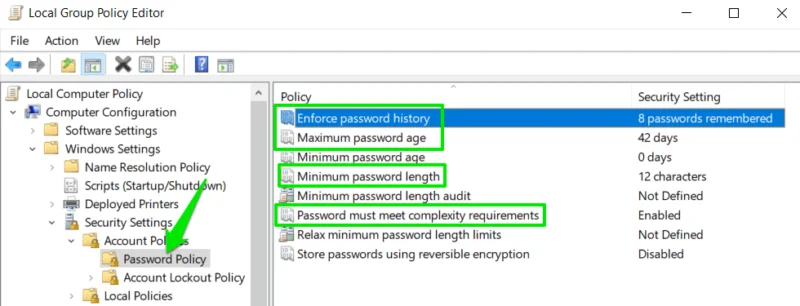
Mặc dù tài khoản khách Windows bị tắt theo mặc định nhưng ai đó có thể bật tài khoản khách bằng các phương pháp khác nhau và có quyền truy cập vào dữ liệu nhạy cảm của bạn. Tài khoản khách cung cấp cho mọi người quyền truy cập miễn phí vào PC. Mặc dù nó cung cấp quyền truy cập hạn chế nhưng vẫn có thể bị phần mềm độc hại khai thác hoặc bạn có thể vô tình chia sẻ dữ liệu với nhóm Everyone. Tốt hơn hết là tắt hoàn toàn nó trong Group Editor Policy.
Di chuyển đến Computer Configuration -> Windows Settings -> Security Settings -> Local Policies -> Security Options và vô hiệu hóa Accounts: Guest account status.
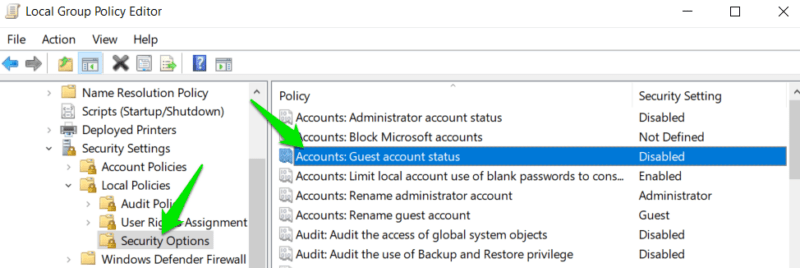
Cho phép kiểm tra tài khoản trong Group Policy Editor để ghi lại thông tin bảo mật quan trọng, như sửa đổi file, thay đổi cài đặt bảo mật, số lần đăng nhập, v.v... Bạn có thể sử dụng thông tin này để theo dõi các thay đổi đối với PC của mình nhằm đảm bảo không có truy cập trái phép hoặc cấu hình không phải của người dùng .
Trong Group Policy Editor, đi tới Computer Configuration -> Windows Settings -> Security Settings -> Local Policies -> Audit Policy. Đối với tất cả các tùy chọn này ở đây, hãy bật kiểm tra Success và Failure.
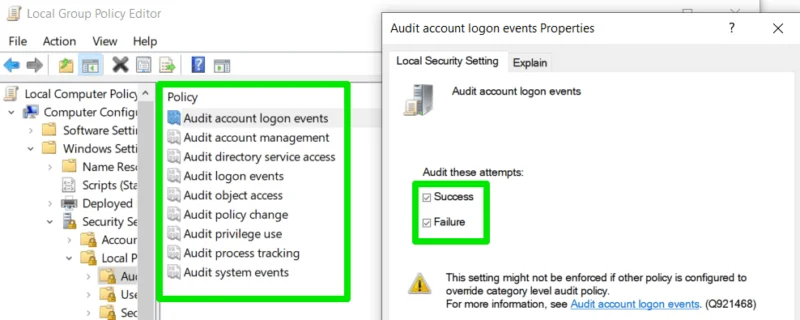
Bạn có thể xem nhật ký được tạo trong Windows Event Viewer. Nhập “event viewer” trong tìm kiếm của Windows và nhấp vào Event Viewer. Đi tới Windows Logs -> Security để xem nhật ký.
Pagefile (bộ nhớ ảo) cần thiết để PC hoạt động trơn tru. Tuy nhiên, nó giữ một bản ghi dữ liệu bị phân mảnh và có thể bị đánh cắp bởi ai đó có quyền truy cập và công cụ phù hợp. Nếu bạn không muốn gặp bất kỳ rủi ro nào, hãy tự động xóa nó bất cứ khi nào bạn tắt PC.
Đi tới Computer Configuration -> Windows Settings -> Security Settings -> Local Policies -> Security Options và kích hoạt policy Shutdown: Clear virtual memory pagefile.
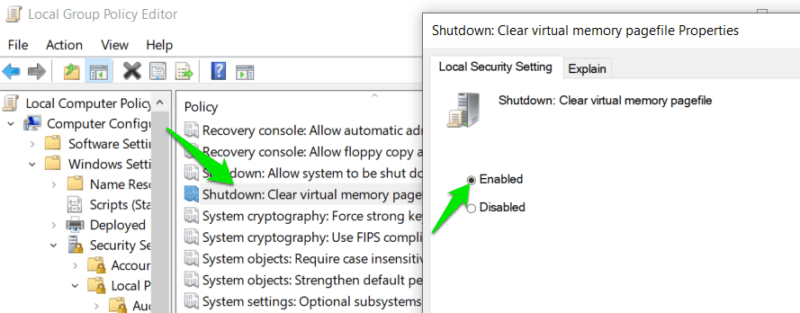
Hãy nhớ rằng việc kích hoạt policy này sẽ làm chậm quá trình tắt máy một chút.
Để ngăn chặn các nỗ lực truy cập trái phép, Windows có policy khóa tài khoản nhằm khóa tài khoản sau nhiều lần đăng nhập không chính xác. Tuy nhiên, bạn có thể muốn điều chỉnh các policy của Group Policy Editor có liên quan theo nhu cầu bảo mật của mình.
Để truy cập các policy khóa, hãy điều hướng đến Computer Configuration -> Windows Settings -> Security Settings -> Account Policies -> Account Lockout Policy.
Bạn sẽ tìm thấy 4 policy khóa để điều chỉnh. Tinh chỉnh chúng theo nhu cầu. Các giá trị đề xuất bên dưới cố gắng đạt được sự cân bằng giữa khả năng bảo vệ mạnh mẽ và trải nghiệm người dùng mượt mà:
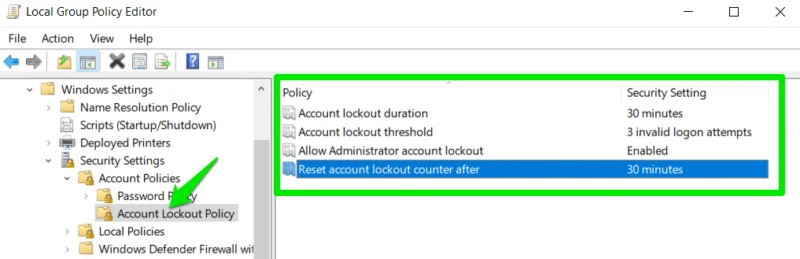
Mặc dù tất cả các cài đặt policy nhóm này có thể gây ra một số xác nhận bổ sung (như lời nhắc UAC để mở Task Manager), nhưng việc tăng cường bảo mật sẽ vượt qua sự bất tiện nhỏ. Nếu không thích những thay đổi, hãy reset Group Policy Editor.
Nguồn tin: Quantrimang.com:
Ý kiến bạn đọc
Những tin mới hơn
Những tin cũ hơn
 Chào ngày mới thứ 6, lời chúc thứ 6 vui vẻ
Chào ngày mới thứ 6, lời chúc thứ 6 vui vẻ
 Hàm COUNTIFS, cách dùng hàm đếm ô theo nhiều điều kiện trong Excel
Hàm COUNTIFS, cách dùng hàm đếm ô theo nhiều điều kiện trong Excel
 5 ứng dụng từng rất cần thiết cho đến khi Windows khiến chúng trở nên vô nghĩa
5 ứng dụng từng rất cần thiết cho đến khi Windows khiến chúng trở nên vô nghĩa
 Cách dùng Terabox lưu trữ với 1TB miễn phí
Cách dùng Terabox lưu trữ với 1TB miễn phí
 Sóng trong bão
Sóng trong bão
 Cách mở Control Panel trên Windows 11
Cách mở Control Panel trên Windows 11
 Tạo Button trong CSS
Tạo Button trong CSS
 Giải thích ý nghĩa màu sắc của cổng USB
Giải thích ý nghĩa màu sắc của cổng USB
 Cách tùy chỉnh Taskbar trong Windows
Cách tùy chỉnh Taskbar trong Windows
 Cách luôn mở ứng dụng với quyền admin trên Windows 11
Cách luôn mở ứng dụng với quyền admin trên Windows 11
 Cách tắt tìm kiếm nổi bật trong Windows 11
Cách tắt tìm kiếm nổi bật trong Windows 11
 Firefox sắp nhận được tính năng thông minh khiến người dùng Chrome cũng phải ghen tị
Firefox sắp nhận được tính năng thông minh khiến người dùng Chrome cũng phải ghen tị
 Vì sao âm thanh lại là yếu tố quan trọng nhất của chuột máy tính?
Vì sao âm thanh lại là yếu tố quan trọng nhất của chuột máy tính?
 Cách khắc phục lỗi bo mạch chủ hiện đèn báo màu đỏ
Cách khắc phục lỗi bo mạch chủ hiện đèn báo màu đỏ
 Làm thế nào để tư duy như người giàu? 13 thói quen sẽ thay đổi cuộc đời bạn
Làm thế nào để tư duy như người giàu? 13 thói quen sẽ thay đổi cuộc đời bạn
 Cách kiểm tra phiên bản Python trên Windows, Mac và Linux
Cách kiểm tra phiên bản Python trên Windows, Mac và Linux
 Hướng dẫn đổi mật khẩu tài khoản Windows 11
Hướng dẫn đổi mật khẩu tài khoản Windows 11
 Cách tạo bản sao dữ liệu trong MS SQL Server
Cách tạo bản sao dữ liệu trong MS SQL Server
 Phải làm gì khi không thể thêm lịch vào Outlook?
Phải làm gì khi không thể thêm lịch vào Outlook?
 Hướng dẫn đăng ký lại Start Menu Windows 11
Hướng dẫn đăng ký lại Start Menu Windows 11
